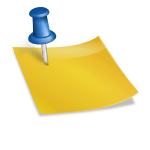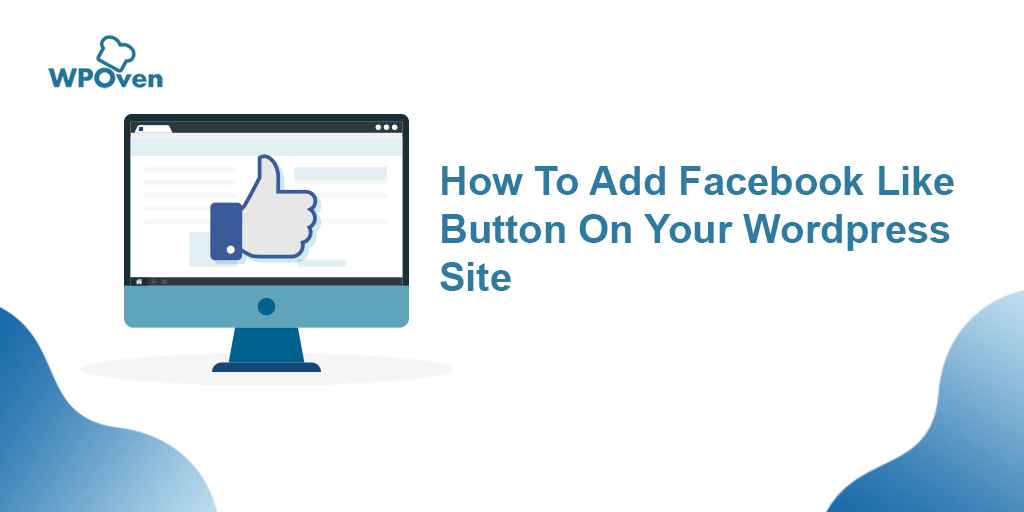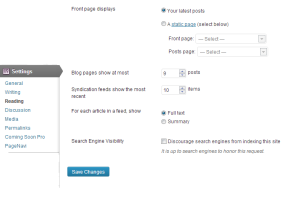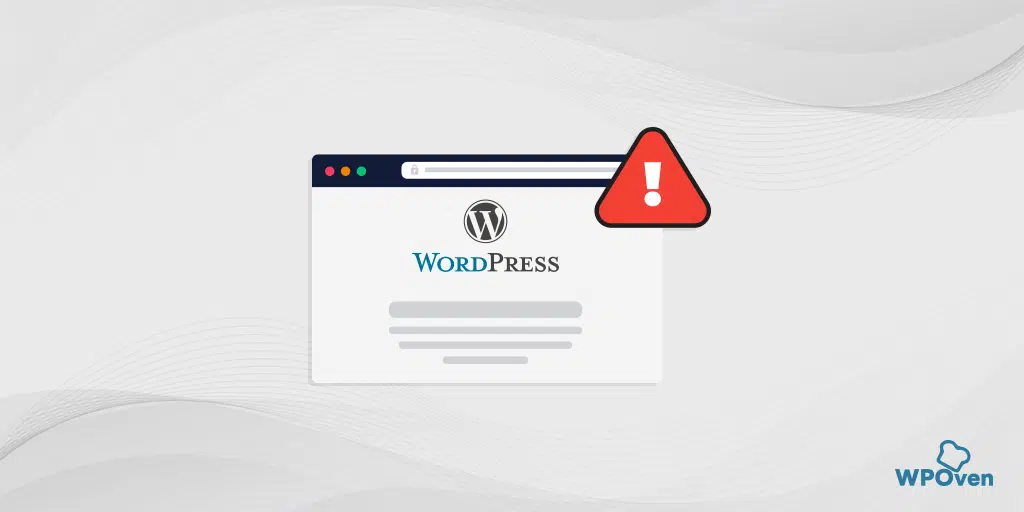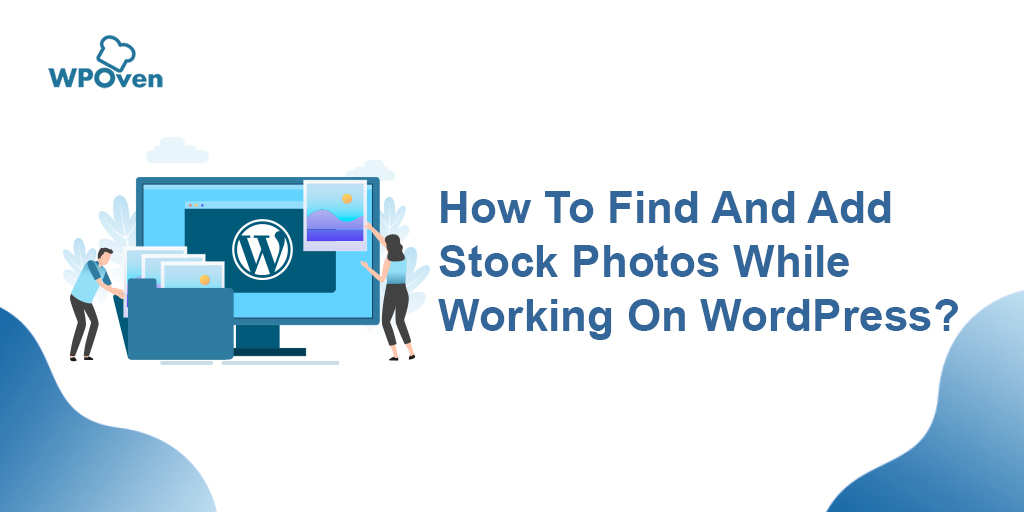Как добавить опцию загружаемого файла в WordPress
Опубликовано: 2024-09-18Если вы хотите, чтобы ваши пользователи загружали такие файлы, как видео, PDF-файлы, аудио или руководства, прямо с вашего веб-сайта, не полагаясь на сторонние плагины, вы попали по адресу!
Хотя плагины WordPress могут упростить добавление практически любой функции на ваш сайт, установка плагина для каждой дополнительной функции может ухудшить общую производительность вашего сайта, а не улучшить ее.
Поэтому в этом посте мы покажем вам, как добавить опцию загружаемого файла на ваш сайт WordPress без использования каких-либо плагинов.
Итак, без дальнейших проволочек, приступим!
Поддерживаемые файлы, которые вы можете добавить в качестве загружаемых вариантов на сайт WordPress
К вашему сведению, мы предоставляем вам полный список типов загружаемых файлов, которые вы можете включить на свой сайт WordPress:
- Документы : PDF-файлы, документы Word (.doc, .docx), электронные таблицы Excel (.xls, .xlsx), презентации PowerPoint (.ppt, .pptx) и текстовые файлы (.txt).
- Формы и контрольные списки : любая форма или контрольный список, обычно в формате PDF или Word.
- Списки цен : прайс-листы в PDF-файлах, электронных таблицах или других форматах документов.
- Справочники по продуктам : руководства или руководства по продуктам, обычно в формате PDF.
- Брошюры : цифровые брошюры, часто в формате PDF или изображений.
- Тематические исследования : подробные тематические исследования в PDF, Word или других форматах документов.
- Официальные документы : Информационные официальные документы, обычно в формате PDF.
- Презентации и слайды : слайд-шоу и презентации в таких форматах, как PowerPoint (.ppt, .pptx) или PDF.
- Мультимедиа : включая изображения (JPEG, PNG, GIF), аудио (MP3, WAV) и видеофайлы (MP4, AVI, MOV).
- Отчеты о привлечении потенциальных клиентов : аналитические отчеты, обычно в формате PDF или Excel.
- Электронные книги и руководства : цифровые книги и учебные пособия в таких форматах, как PDF, EPUB или MOBI.
- Дополнительные элементы цифровой информации : другие цифровые файлы, такие как шаблоны, файлы дизайна (Photoshop, Illustrator), сценарии и файлы кода (HTML, CSS, JavaScript).
- Архивы : ZIP (.zip), RAR (.rar) и другие форматы сжатых файлов.
Теперь вам также может быть интересно, каковы преимущества включения загружаемых файлов на сайт WordPress. Вот ответ.
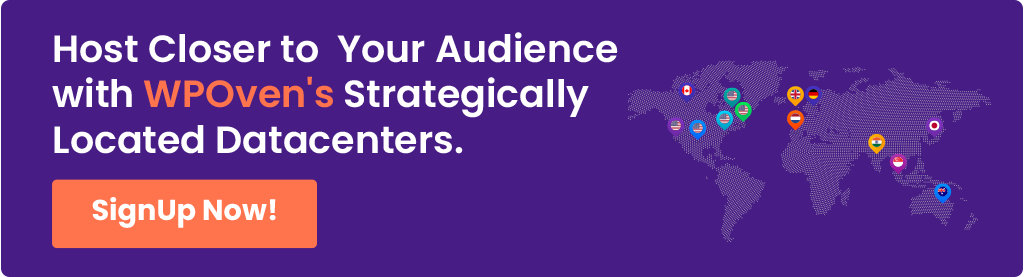
Каковы преимущества включения загружаемых файлов на сайт WordPress?
Вот несколько ключевых причин, по которым загружаемые файлы могут понадобиться в WordPress:
- Предоставление ценных ресурсов . Предложение загружаемого контента, такого как руководства, шаблоны, контрольные списки и электронные книги, может повысить ценность вашего веб-сайта и предоставить посетителям полезные ресурсы. Это может помочь вашему сайту стать авторитетным авторитетом в вашей нише.
- Улучшение пользовательского опыта . Разрешение пользователям загружать файлы непосредственно с вашего сайта расширяет их возможности, предоставляя легкий доступ к информации или инструментам, которые они могут использовать в автономном режиме, например, к отчетам, руководствам или учебным материалам.
- Генерация потенциальных клиентов и маркетинг . В качестве лид-магнитов можно использовать загружаемые файлы, такие как официальные документы, тематические исследования или эксклюзивный контент. Вы можете побудить пользователей подписаться на рассылку новостей или предоставить контактную информацию в обмен на загрузку этих ценных ресурсов.
- Продажи и поддержка продуктов . Для сайтов электронной коммерции загружаемые файлы, такие как руководства по продуктам, брошюры и руководства, могут предоставить клиентам подробную информацию о продукте, помогая им принимать обоснованные решения о покупке и поддерживая их после покупки.
- Распространение контента . Для авторов, предприятий и преподавателей загружаемые медиафайлы, такие как музыка, видео, презентации или файлы дизайна, могут стать способом распространения контента непосредственно среди вашей аудитории, не полагаясь на сторонние платформы.
- Экономия пропускной способности сервера и времени загрузки . Предложение файлов в виде загрузок вместо потоковой передачи или просмотра непосредственно на сайте может снизить нагрузку на сервер и повысить производительность страниц, поскольку большие файлы обрабатываются вне веб-взаимодействий в режиме реального времени.
- Соответствие требованиям и юридические требования . В некоторых случаях для соблюдения требований необходимы загружаемые файлы, например, условия предоставления услуг, политики конфиденциальности или другие юридические документы, к которым пользователям необходимо получить доступ или сохранить копию.
- Настройка и персонализация . Загружаемые шаблоны, формы или программное обеспечение позволяют пользователям настраивать или персонализировать контент в соответствии со своими потребностями, повышая их вовлеченность и удовлетворенность вашим сайтом.
- Образовательные цели . Веб-сайты, предлагающие образовательные ресурсы, могут предоставлять загружаемые учебные материалы, рабочие листы и слайды, которые помогут в обучении, облегчая учащимся или пользователям доступ и использование информации.
- Монетизация : загружаемые цифровые продукты, такие как электронные книги, программное обеспечение и творческие ресурсы, можно продавать непосредственно с вашего сайта, создавая поток дохода.
Как добавить опцию загружаемого файла в WordPress без использования плагина?
Теперь, когда у вас есть четкое представление о том, почему добавление опции загружаемого файла в WordPress может быть полезным, а также о разнообразии файлов, которые вы можете включить, пришло время сосредоточиться на том, как это реализовать.
Вот простые шаги, которые вам нужно выполнить:
Шаг 1. Загрузите файл в свою медиатеку WordPress.
Первый шаг — загрузить файл в WordPress. Это так же просто, как перетащить файл в Медиа-библиотеку.
- Перейдите на панель управления WordPress . Начните с входа на свой сайт WordPress. На панели инструментов найдите меню в левой части экрана.
- Перейдите в «Медиа» > «Добавить новый» . Нажмите «Медиа» в меню слева, затем нажмите «Добавить новый». Вы попадете на экран, где сможете загружать файлы.
- Загрузите свой файл : перетащите файл (например, PDF, изображение или видео) со своего компьютера в область загрузки или нажмите «Выбрать файлы», чтобы выбрать файл со своего компьютера.
- Скопируйте URL-адрес файла . После загрузки файла щелкните его в медиатеке. Вы увидите подробную информацию о своем файле, включая URL-адрес. Нажмите «Копировать URL-адрес в буфер обмена», чтобы сохранить ссылку — она понадобится вам на следующем шаге.
Шаг 2. Вставьте загружаемый файл в сообщение или на страницу.
Теперь, когда ваш файл загружен, вы можете легко добавить его в любую публикацию или страницу вашего сайта.

- Выберите, куда добавить файл : перейдите к сообщению или странице, где вы хотите, чтобы файл можно было загрузить. Вы можете найти свои сообщения и страницы в разделах «Сообщения» или «Страницы» на панели управления.
- Вставьте файл как ссылку или кнопку :
- Добавить ссылку : вы можете просто вставить URL-адрес, скопированный ранее, в свое сообщение или на страницу. Выделите текст (например, «Загрузить здесь»), щелкните значок ссылки и вставьте URL-адрес. Это создает кликабельную ссылку, которая загружает файл при нажатии.
- Используйте блок «Файл» . Альтернативно, если вы используете редактор блоков WordPress, вы можете добавить блок «Файл». Нажмите кнопку «+», чтобы добавить новый блок, найдите «Файл» и выберите его. Затем вы можете загрузить новый файл или выбрать тот, который вы загрузили ранее. В блоке «Файл» автоматически появится кнопка «Загрузить», которую пользователи могут нажать, чтобы загрузить файл.
- Настройте кнопку или ссылку «Загрузить» . Вы можете изменить текст кнопки (например, с «Загрузить» на «Получить руководство») и настроить другие параметры, например, будет ли ссылка открываться в новой вкладке.
- Опубликуйте или обновите свою страницу . После того как вы добавили файл и настроили ссылку или кнопку, нажмите «Обновить» или «Опубликовать», чтобы сохранить изменения. Теперь ваш файл готов к загрузке вашими посетителями!
Бонусный совет: предварительный просмотр и настройка
После добавления загружаемого файла рекомендуется предварительно просмотреть публикацию или страницу, чтобы убедиться, что все выглядит и работает так, как ожидалось. Вы также можете настроить размер или расположение кнопки или добавить краткое описание, чтобы было понятно, что это за загрузка.

Краткое содержание
На первый взгляд добавление загружаемых файлов может показаться новичкам сложной задачей и даже может потребовать технических знаний.
Однако то, что часто кажется сложным, может оказаться на удивление простым. Следуя простым шагам, описанным выше, вы сможете эффективно реализовать эту стратегию, чтобы не только улучшить взаимодействие с пользователем, но и изучить потенциальные возможности получения дохода.
Интегрируя загружаемые файлы, вы предоставляете своей аудитории ценные ресурсы и делаете свой сайт более привлекательным и функциональным. Это проще, чем кажется, и вам не нужно быть техническим экспертом, чтобы начать.
Если у вас есть какие-либо вопросы или сомнения по поводу процесса или вам нужны дополнительные разъяснения по чему-либо, упомянутому в этом посте, не стесняйтесь спрашивать в разделе комментариев ниже. Мы здесь, чтобы помочь!

Рахул Кумар — веб-энтузиаст и контент-стратег, специализирующийся на WordPress и веб-хостинге. Обладая многолетним опытом и стремлением быть в курсе тенденций отрасли, он создает эффективные онлайн-стратегии, которые привлекают трафик, повышают вовлеченность и повышают конверсию. Внимание Рахула к деталям и способность создавать привлекательный контент делают его ценным активом для любого бренда, стремящегося улучшить свое присутствие в Интернете.